OS X 10.9 GM版体验报告:更好用 略匆忙
经过漫长的等待,苹果的最新版桌面系统OS X 10.9 Mavericks终于在近日发布了GM版本。根据以往的经验,如无太大意外GM版本即正式版本,以此版本为基础进行评测,有较大参考价值。
本评测文章在1天正常使用OS X 10.9 Mavericks后完成,无法覆盖所有体验细节,仅就系统的重点改进部分进行评测说明。
安装的几点说明
1. 可从OS X 10.8 Mountain Lion直接无痛升级,无需抹盘。
2. 如需制作安装盘,注意OS X 10.9的制作方法与以往有所不同,具体步骤为:
— 显示系统中的隐藏文件。
— 使用系统自带的磁盘工具,将InstallESD.dmg内的BaseSystem.dmg恢复到准备好的空白U盘(或光盘)中。
— 打开恢复完成的U盘,删除System/Installation路径内的Packages文件。
— 将InstallESD.dmg盘中的Packages文件夹复制到U盘System/Installation路径处。
— 安装盘制作完成,可重新将系统隐藏文件隐藏。
— 重启Mac,按住Alt键选择制作好的安装盘即可。
3. 安装全程约30分钟,最后1分钟会卡较长时间,耐心等待即可。
4. 安装完成后重启进入新系统,你可能会以为还在用旧系统。因为没有任何提示,桌面壁纸也仍是你之前设定的那张。
以下部分为OS X 10.9 Mavericks系统评测。
多屏的进化:有多少个屏幕,就有多少部Mac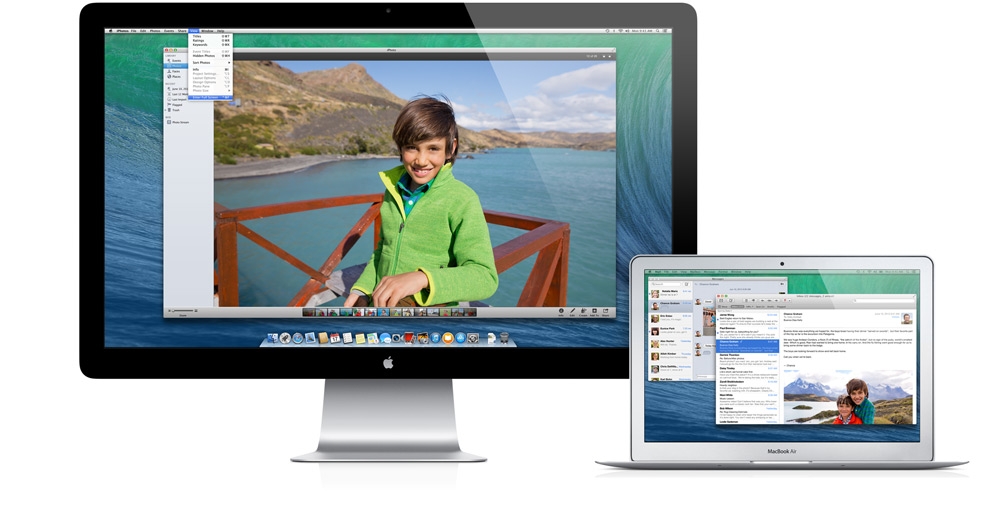
笔者非常喜欢及依赖多屏工作的人。从刚使用Mac,就经常喜欢在两个屏幕上做不同的事情,比如一屏查资料,一屏写文章等等。
但长期使用下来,会发现在OS X 10.9 Mavericks之前,Mac的多屏运作机制其实并不健全:比如只有一个Menu,一个Dock,比如双屏不能各自做到一定的独立,操作受限很多等等。
此次Mavericks在多屏显示功能的改进可以说令人兴奋,总结来说就是三个“独立”:
— 独立的Menu和Dock。因此你不用再“长途跋涉”,从这个屏跑到那个屏,只为那一个小小的按钮。但令人不爽的是,在非主屏上,你仍旧无法快速拖动网页图片将其保存到Dock栏上的文件夹里。
— 独立的全屏功能。此前,如果你在某一屏让应用全屏,另一个屏幕也不得不跟着跑到另一个空白页面。现在,你可以随意让应用切换全屏状态,另一个屏不会受到任何影响。
— 独立的Misson Control。现在你可以查看每个屏幕各自正在运行什么应用,并可以通过简单的拖拽来迅速整理。
正是这“三个独立”的改进,让原本就高效的Mac,更加效率翻倍。
Safari:超级快,以及另类的“共享链接”(Shared Links)
OS X 10.9 Mavericks所附带的Safari版本为7.0(9537.71),主要有三个变化:Top Sites页面重新设计,超级爽快的页面滚动速度,以及全新的Sidebar。
— Top Sites重新设计:不再是有立体感的墙面设计,而是整齐地平铺在一起。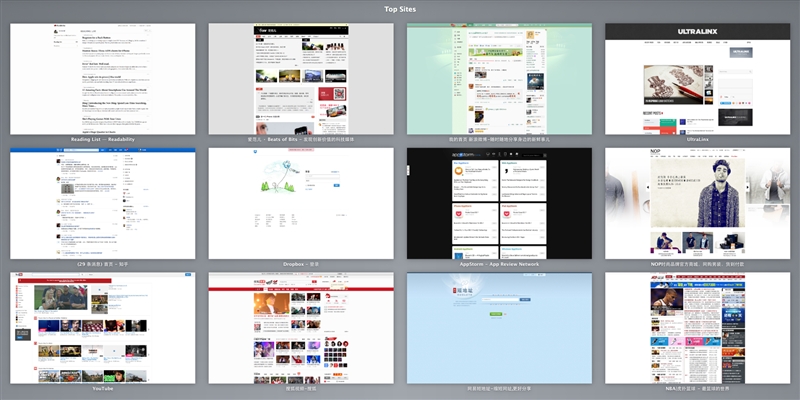
— 超级爽快的页面滚动:正如Craig Federigh在WWDC上演示的那样,你可以随意找一个长网页,然后用双指在触摸板上蹭一下——我只能说,它快得简直要飞起来。
— 另类的Sidebar:Safari此前的“阅读列表”,现在跟“书签”以及“共享链接(Shared Links)”一起组成了Sidebar。“共享链接”值得一提,我不确定它会成为你每天使用的工具,至少它是个不错的想法。它就像一个 RSS 化后的社交网络,会将你与 OS X 绑定的社交帐号时间线上的链接聚合在一起。比较酷的是,你可以在看完一个网页后,紧接着滑向下一个网页;比较不酷的是,一旦有多个链接,它似乎只会默认打开第一个。
iCloud 钥匙串(iCloud Keychain):令人失望的半成品
首先要说明的是,钥匙串(Keychain)这个功能在 Mac 系统有来已久。它的首次亮相,要追溯到1999年5月10日Mac OS 8.6发布的时候。它的主要功能是存储本机上的所有密码,包括来自应用程序、网站、服务器等等。
此次OS X 10.9 Mavericks的重点,就是将钥匙串从本机搬到云端。它加入了一个密码生成器,可以在你注册新账户的时候自动生成强密码建议。此外,iCloud钥匙串还支持信用卡信息的填写。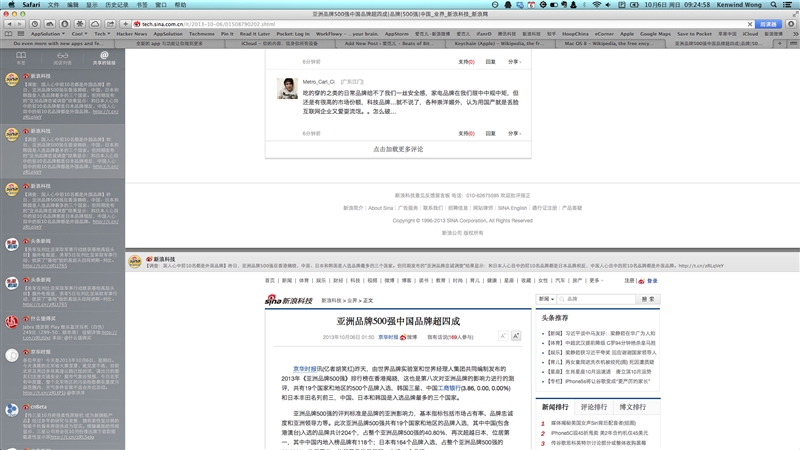
用户名、密码以及信用卡信息会在你的同意下存储进iCloud,并在所有支持iCloud的设备保持更新。不过由于iOS7 上的iCloud钥匙串功能由于未知原因跳票,现在支持同步的其实还是只有 Mac 设备。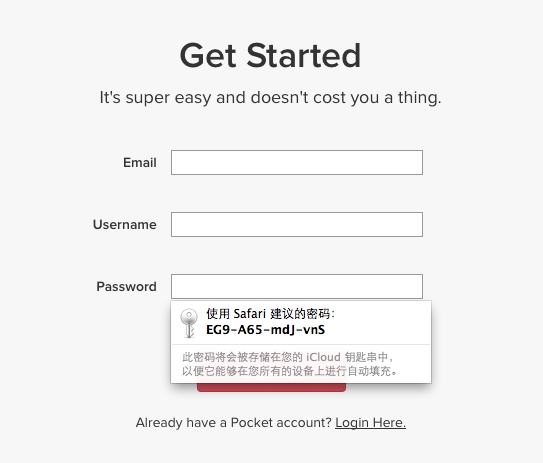
跟其他iCloud 功能一样,尽管苹果的出发点很好,希望用户什么都不操心,但iCloud钥匙串仍让人感觉是个半成品。主要在以下几个方面:
— 在用Safari登录新浪微博后,它并没有提示是否要存储用户名和密码。注:经读者@Co提醒,这是新浪网站方面的问题,详见评论区。
— 在注册新浪微博页面,它(竟然)提示是否要输入微盘的用户名和密码,并且在密码框时没有提示生成强密码。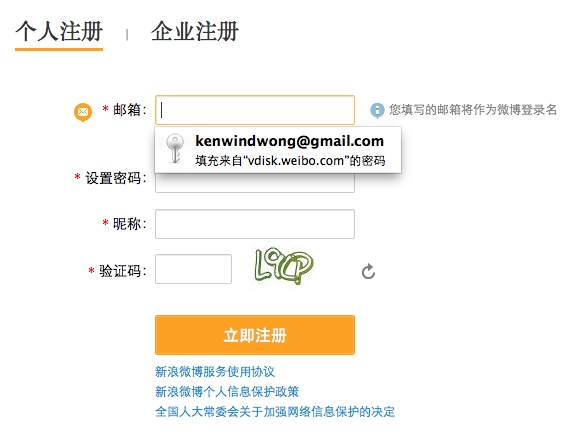
— 强密码建议的弹框有时略显迟缓,但在Safari内又没有找到手动生成强密码的地方或者快捷键。
— 在Safari内无法直接修改已经存储的用户名和密码,只能在Keychain Access里修改。
考虑到iCloud目前的同步速度,就算iOS加入钥匙串功能,用户想要转移,也得三思而后行。
总的来说,尽管iCloud钥匙串看起来很诱人,但要说服我丢掉(不怎么好看的)Lastpass,仍需时日。
其他:Finder Tabs & Tags & 通知中心 & iBooks & Maps
— Finder新增了标签页功能,打开文件夹时按住Command键,可以让其在新标签页里打开。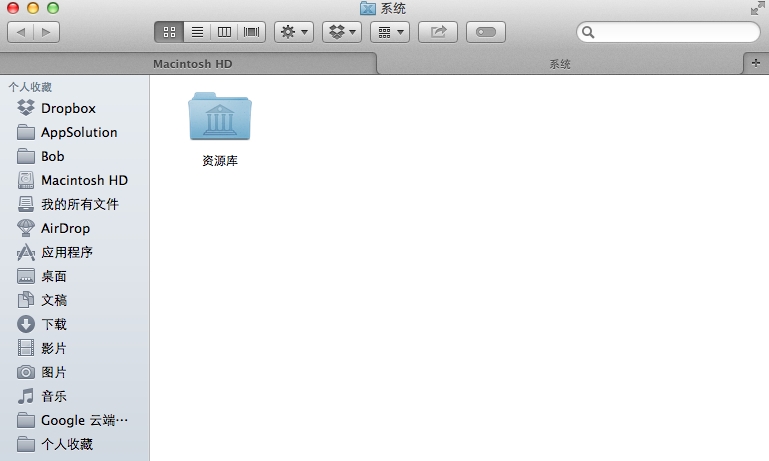
— 现在可以给任意文件及文件夹添加标记(tags),在应用程序内保存文件时也可以添加。整理控会比较喜欢的功能。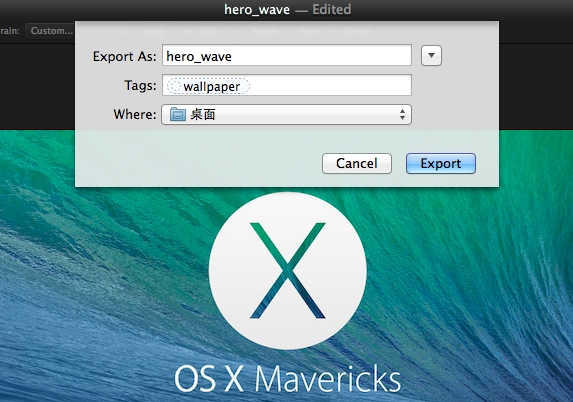
— 通知中心的背景有了一点小变化。现在可以直接在通知中心发送及回复信息(或邮件等)。但是,如果你没有在弹出通知时回复,调出通知中心后,你仍旧得点击再跳到应用程序里去回复,很不完善。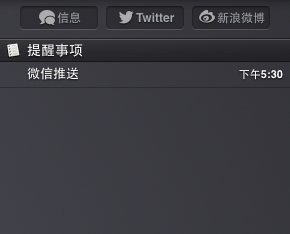
— 新增两个iOS式应用程序iBooks和Maps,并没有太多值得一说的地方。最大的感受是:iBooks的高亮及笔记操作在电脑上更方便,Maps可以将位置和路线快速发到其他iOS 设备上。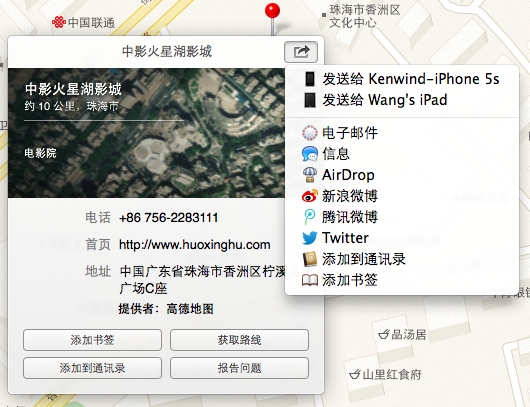
总结:让Mac更好用,但略显匆忙
此次OS X升级,感觉跟从Lion到Mountain Lion有些相似,以细节改进为主,延续及改进Mac的各方面体验。但如我们之前所知的人力原因,这次OS X升级略显匆忙,部分功能细节处理得并不尽如人意。
尽管如此,仍旧建议你在OS X 10.9 Mavericks正式推出时升级。因为除了本文所介绍肉眼可见的变化,OS X 10.9在系统性能和功耗方面的优化,应该就足以说服你了。
|











